حذف نوار ابزار ها در مرورگر فایرفاکس
حذف نوار ابزار ها در مرورگر فایرفاکس
ترفند ها به شما آموزش می دهد که چگونه نوار ابزاری را که قبلا در مرورگر خود نصب کرده اید, حذف کنید. شما می توانید این کار را در بیشتر مرورگر هایی مانند Google Chrome, Firefox, Microsoft Edge, Internet Explorer و Safari انجام دهید.
مراحل

Firefox
- Firefox را باز کنید. آیکون این برنامه به رنگ های نارنجی و آبی است.
- روی ☰ کلیک کنید. این علامت در گوشه ی سمت راست پنجره ی Firefox قرار دارد. با کلیک کردن روی این علامت منوی کشویی جدیدی برای شما باز خواهد شد.
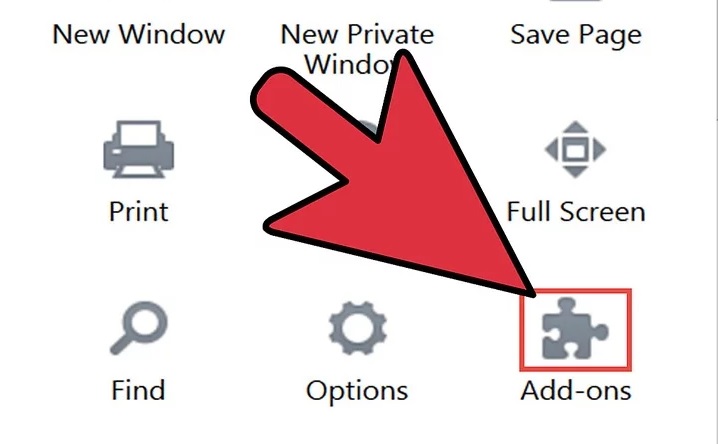
گزینه Add-ons
- روی Add-ons کلیک کنید. این آیکون در منوی کشویی قرار دارد.

گزینه Extensions
- روی Extensions کلیک کنید. در سیستم ویندوز این زبانه در سمت چپ صفحه و در سیستم مکینتاش در بالای پنجره قرار دارد.
اگر نمی توانید نوار ابزاری که می خواهید حذف کنید را از اینجا پیدا کنید, در زبانه ی Plug-ins جستجو کنید.

گزینه remove
- روی Remove کلیک کنید. این گزینه در سمت راست نوار ابزاری که می خواهید حذف کنید قرار دارد. با این کار نوار ابزار سریعا از مرورگر فایرفاکس حذف خواهد شد.
- فایرفاکس را ببندید و دوباره باز کنید. هنگامی که فایرفاکس مجددا باز شود, نوار ابزار حذف شده است.
منبع : حذف نوار ابزار ها در مرورگر فایرفاکس
 (0)
(0)







